복사, 이동 또는 기타 작업을 위해 동일한 객체 세트를 반복해서 선택한 적이 있습니까?
예를 들어, 표준 사무실 가구 배치, 기계 조립품 또는 인프라 구성요소 부품으로 작업하고 있을 수 있습니다. 이 작업에서 블록 정의에 연관할 수 있지만 그룹 기능을 사용하는 더 빠른 방법이 있습니다.
GROUP 명령을 사용하여 함께 연관시키려는 객체를 간단히 선택하고(1, 2) Enter 키를 누릅니다. 그런 다음 그룹의 객체를 선택하면(3) 모든 그룹화된 객체가 선택됩니다. 그립은 모든 그립 작업에 액세스할 수 있도록 그룹 경계 상자의 중심에 표시됩니다.
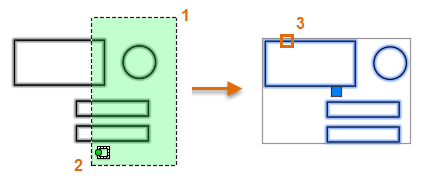
객체를 연관해제하려면 UNGROUP 명령을 사용하고 그룹의 객체 중 하나를 선택합니다. 그룹 연관이 해제됩니다.
주: 단계, 이미지 및 비디오는 사용 중인 제품 버전과 약간 다를 수 있습니다.
리본의 그룹에 대한 컨트롤에 쉽게 액세스할 수 있도록 홈 탭, 그룹 패널을 찾으십시오.
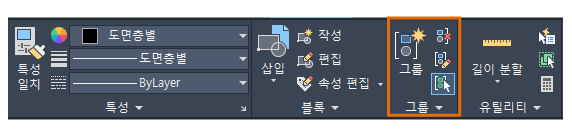
패널의 명령에는 그룹 및 그룹 해제와 다음 명령이 포함됩니다.
- 그룹 편집. 이 명령을 사용해서 그룹에서 객체를 추가하거나 제거합니다.
- 그룹 선택 켜기/끄기. 이 전환 옵션을 사용하여 그룹화된 객체를 선택할 때 전체 그룹이 선택되는지 또는 그룹 내의 객체 하나만 선택되는지를 제어합니다. 그룹 내의 객체를 수정해야 할 경우 이 전환 옵션을 사용하고, 다시 클릭하여 그룹 선택을 복원합니다.
주: 그룹을 작성할 때 이름 옵션을 사용하여 그룹에 이름을 지정할 수 있습니다. 큰 도면에 많은 그룹이 포함되어 있고 올바른 그룹을 지정하는지 확인하려는 경우 그룹에 이름을 지정하면 편리합니다. g 또는 group을 입력하고 뒤에 그룹 이름을 입력하여 객체 선택 프롬프트에서 그룹을 지정할 수 있습니다.
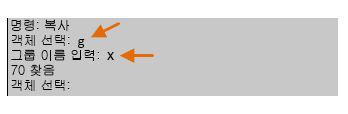
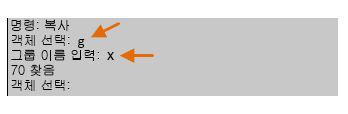
그룹 작성 및 작업
- 도면 중 하나를 열거나 앞에 설명된 것처럼 간단한 객체를 작성합니다.
- 그룹화할 객체 몇 개를 선택합니다.
-

 그룹을 클릭합니다. 찾기
그룹을 클릭합니다. 찾기
이제 객체는 하나의 그룹에 속합니다.
- COPY 명령을 시작하고 그룹의 객체 중 하나를 선택한 다음, 복사한 객체의 위치를 지정합니다.
그룹 선택이 켜져 있는 경우 그룹 사본도 별도의 그룹이 됩니다.

 그룹 선택 켜기/끄기를 클릭합니다. 찾기
그룹 선택 켜기/끄기를 클릭합니다. 찾기
- 복사한 그룹에서 단일 객체를 이동합니다.
- 그룹 선택 켜기/끄기 버튼을 다시 클릭하여 그룹 선택을 복원하고 복사된 전체 그룹을 지우십시오. 그룹 내에서 하나의 객체만 선택해야 합니다.
- 홈 탭
 그룹 패널
그룹 패널 그룹 해제를 클릭합니다. 찾기
그룹 해제를 클릭합니다. 찾기
- 작성한 원래 그룹에서 객체를 선택합니다.
따라서, 다음번에 복잡한 객체 세트를 선택할 때 그룹 기능을 사용하여 같은 객체를 선택 및 재선택하는 시간을 단축하는 추가 단계의 수행 여부를 고려하십시오.